Bieži uzdotie jautājumi par noklusējuma parolēm

Šodienas rakstā Quantrimang apkopos dažus bieži uzdotos jautājumus par noklusējuma parolēm, lai palīdzētu lasītājiem atbildēt uz jautājumiem, kas saistīti ar šo problēmu.
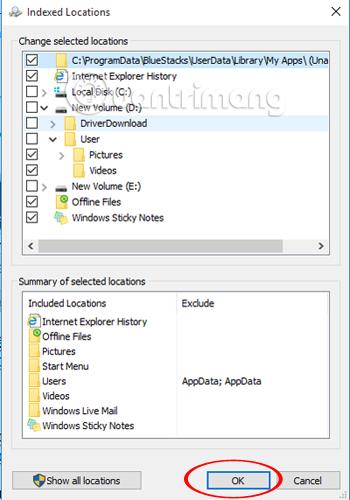
Dažreiz jūs lejupielādējat videoklipu tiešsaistē, bet pamanāt, ka lejupielādētajam MP4 videoklipam atskaņošanas laikā nav skaņas. Tas var būt apgrūtinoši, taču tas nenozīmē, ka problēmu nevar novērst. Šeit jūs noskaidrosit, kāpēc MP4 videoklipos rodas šī kļūda, simptomi, kuriem jāpievērš uzmanība, un problēmas novēršanas risinājumi. Ir svarīgi atzīmēt, ka risinājumi, kas jums tiks nodrošināti, ir diezgan vienkārši, tāpēc jums nav jābūt tehnoloģiju ekspertam, lai veiktu attiecīgās darbības.
1. daļa: MP4 bez skaņas problēmas pārskats
1. Kas ir MP4 bez skaņas?
Ko nozīmē “MP4 nav skaņas”? Tiek uzskatīts, ka MP4 failam, kas atsakās atskaņot skaņu, atskaņojot videoklipu, nav skaņas. Tas nozīmē, ka MP4 faili nevar sinhronizēt video un audio, lai abi tiktu atskaņoti vienlaikus. MP4 video bez skaņas tiek izslēgts, kad to atverat, pat atskaņošanas laikā.
2. Iemesli, kāpēc MP4 failiem nav skaņas
Lai atrastu savam gadījumam piemērotāko risinājumu, jums jāzina galvenie iemesli, kāpēc MP4 faili bieži saskaras ar šo problēmu. Šie iemesli ietver:
Trūkst audio kodeka vai tas ir bojāts
Ja jūsu MP4 multivides failam nav ar to saistīta atbilstoša kodeka, tas var ietekmēt multivides faila funkcionalitāti. Tas nozīmē, ka var tikt ietekmētas tādas funkcijas kā skaņa. Ja atskaņojat videoklipu, izmantojot multivides atskaņotāja lietojumprogrammu, kurai nav atbalstīta audio kodeka, tas var izraisīt problēmu “MP4 nav skaņas”. Ņemiet vērā, ka MP4 parasti tiek kodēts, izmantojot dažādus audio kodekus, piemēram, WMA , LPCM, DTS-HD, MP3 , AAC , AC-3, Opus utt. Taču, ja multivides atskaņotāja lietojumprogramma neatbalsta audio kodeku, varat to neatbalstīt. atskaņojot videoklipu, dzirdēsit skaņu.
MP4 fails ir bojāts
MP4 var atskaņot bez skaņas, ja video fails ir bojāts. MP4 video faili var tikt bojāti dažādu faktoru, piemēram, vīrusu uzbrukumu, nepareizas video konvertēšanas, saspiešanas un atjaunošanas dēļ.
Multivides atskaņotājs ir bojāts
Ja multivides atskaņotājs, kuru izmantojat MP4 video atskaņošanai, ir bojāts, tas var ietekmēt video failu un izraisīt "nav skaņas" parādību. Multivides atskaņotāji parasti tiek instalēti, lai atskaņotu multivides failus, piemēram, MP4. Tomēr, ja šī multivides atskaņotāja iestatījumi ir bojāti, MP4 video var nebūt skaņas.
2. daļa: 3 izplatīti risinājumi MP4 labošanai bez skaņas (parastiem videoklipiem)
Ir vienkārši risinājumi, kurus varat mēģināt novērst MP4 bez skaņas. Katrs tālāk norādītais risinājums novērš konkrētu MP4 video skaņas kļūdas iemeslu.
1. Identificējiet un instalējiet nepieciešamo audio kodeku
Šis risinājums attiecas uz gadījumiem, kad jūsu sistēmā trūkst multivides atskaņotāja atbalstīto vietējo audio kodeku. Tāpēc ir jāinstalē pareizais kodekis, kas nepieciešams, lai atskaņotu jūsu MP4 videoklipus, piemēram, Microsoft MP4 kodeku programmai Windows Media Player. Veiciet šīs darbības programmā Windows Media Player, lai izgūtu kodeka informāciju un atrastu MP4 failam nepieciešamo kodeku:
Dodieties uz Sākt un meklēšanas laukā ierakstiet "Windows Media Player" , pēc tam nospiediet taustiņu Enter.
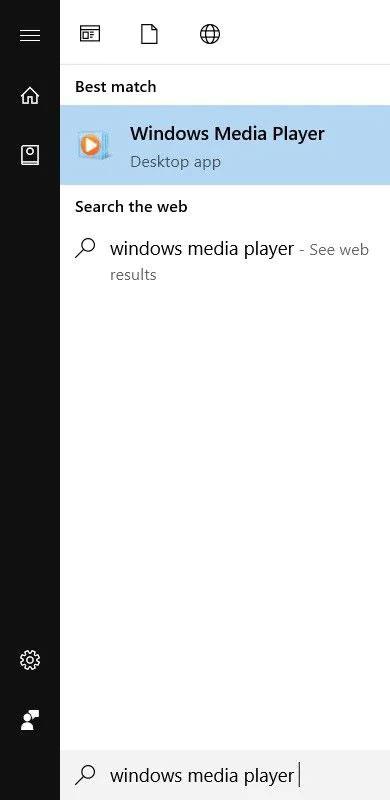
Palaidiet Windows Media Player
Dodieties uz WMP palīdzības sadaļu, nospiežot tastatūras taustiņus Alt + H. Tagad atlasiet Par Windows Media Player .
Atlasiet Par Windows Media Player
Parādītajā jaunajā logā noklikšķiniet uz Tehniskā atbalsta informācija
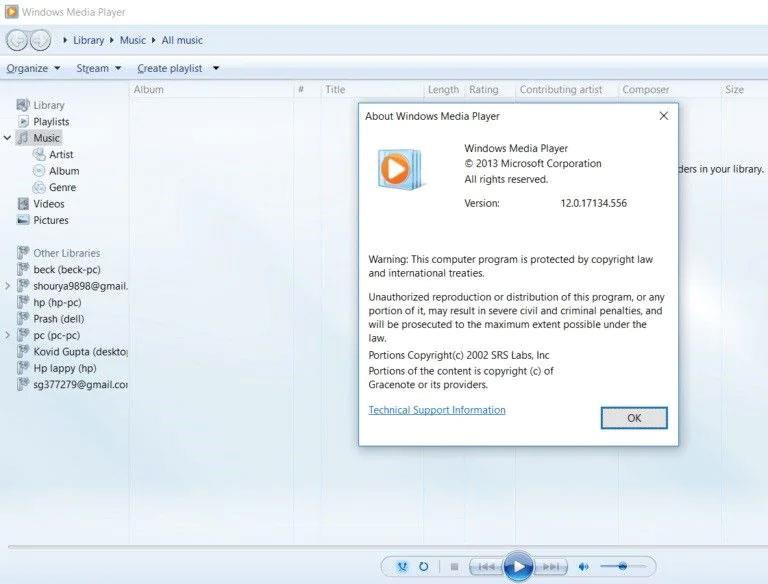
Noklikšķiniet uz Tehniskā atbalsta informācija
Kad tiek parādīts uznirstošais logs, jums tiks jautāts, kur vēlaties atvērt failu. Vienkārši dodieties uz Web pārlūkprogrammas atlasi . Šeit tiks parādīta visa informācija par audio un video kodekiem jūsu sistēmā.
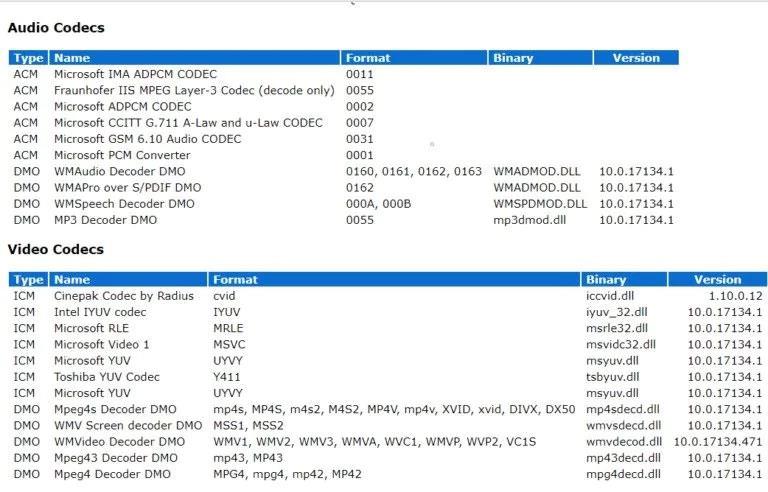
Izvēlieties tīmekļa pārlūkprogrammu
2. Konvertējiet MP4 failus citos video formātos
Varat konvertēt MP4 failus citos video formātos, piemēram, WMV vai AVI, kas ir saderīgi ar jūsu multivides atskaņotāju. Tiešsaistē ir pieejami vairāki video formātu konvertēšanas rīki lietošanai.
Tālāk norādītās darbības ir paredzētas, lai palīdzētu konvertēt video failu formātus, piemēram, MP4, izmantojot VLC multivides atskaņotāju.
Palaidiet VLC multivides atskaņotāju un dodieties uz Media . Pēc tam atlasiet Konvertēt/Saglabāt…
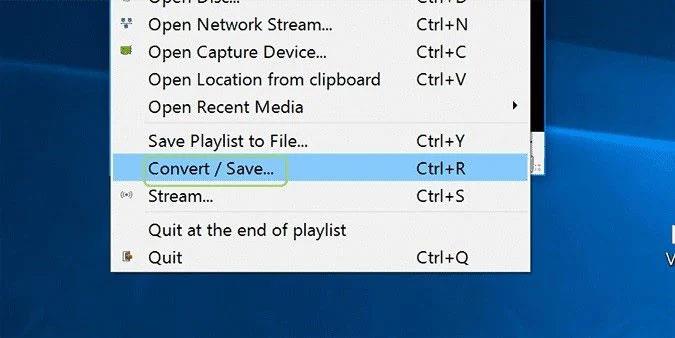
Palaidiet VLC multivides atskaņotāju
Pievienojiet MP4 video failu, kuru vēlaties konvertēt.
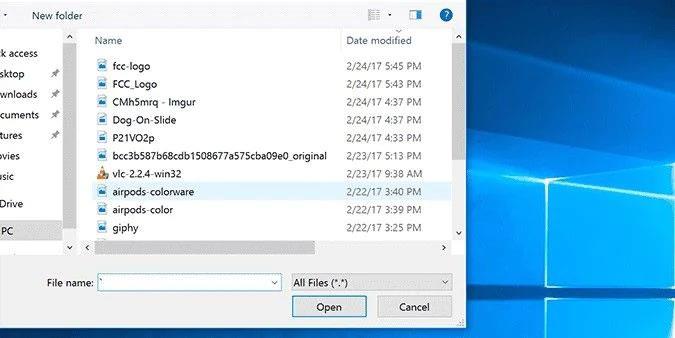
Pievienojiet MP4 video konvertēšanai
Ritiniet līdz apakšai un noklikšķiniet uz Atvērt .
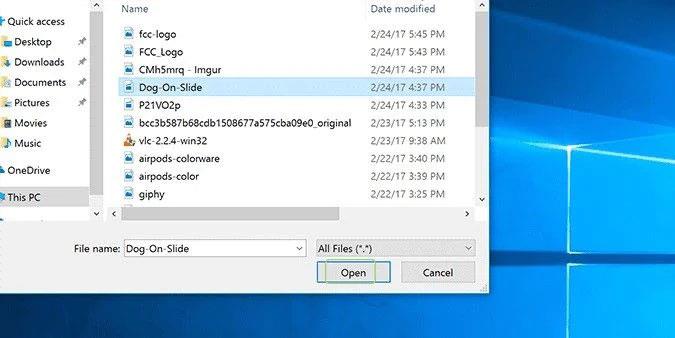
Atveriet pievienoto failu
Noklikšķiniet uz Konvertēt , kas ir pēdējā opcija nolaižamajā sarakstā Konvertēt/Saglabāt .
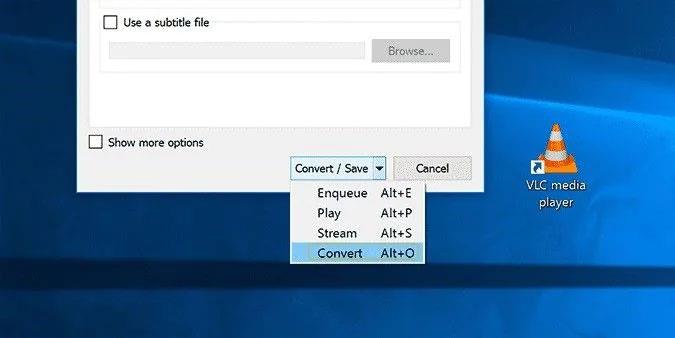
Konvertēt atvērtos failus
Izvēlieties izvades formātu.

Izvēlieties izvades formātu
Atlasiet cilni Pārlūkot . Pēc tam izvēlieties video faila mērķa mapi, kad tas ir konvertēts.
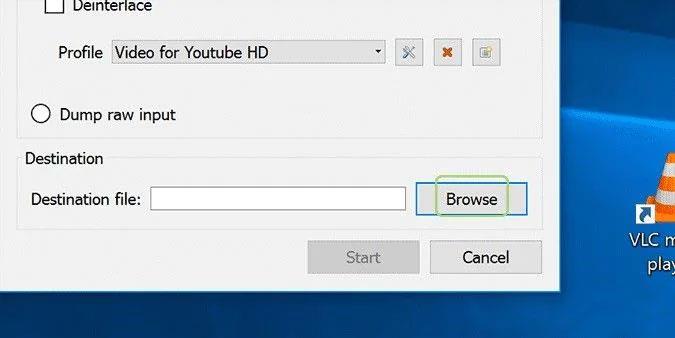
Pārlūkojiet galamērķa failu
Piešķiriet failam jaunu nosaukumu.
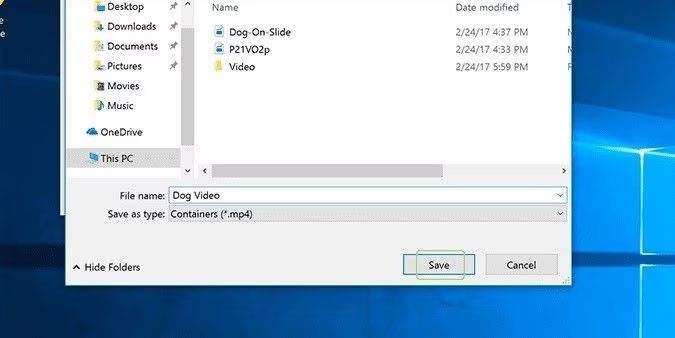
Nosauciet jauno failu
Tagad noklikšķiniet uz Sākt , lai sāktu konvertēšanas procesu.
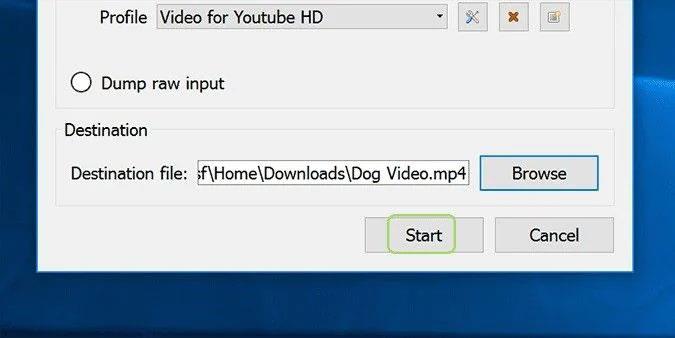
Sāciet konvertēšanas procesu
3. Atskaņojiet MP4 failu citā multivides atskaņotājā
Ja MP4 videoklips atsakās atskaņot jūsu sistēmas noklusējuma multivides atskaņotājā, piemēram, WMP, mēģiniet to atskaņot citā multivides atskaņotājā, piemēram, VLC Media Player , QuickTime, KMPlayer , 5KPlayer , RealPlayer u.c. citā pārraidē. Multivides atskaņotājiem, piemēram, QuickTime, iespējams, būs jāizmanto tiešsaistes pārveidotājs, lai konvertētu MP4 failu formātā, ko atbalsta multivides atskaņotājs. Veiciet darbības, lai konvertētu MP4 video, kā norādīts iepriekš (vai izmantojot tiešsaistes pārveidotāju), un jūsu MP4 fails ir gatavs skatīšanai jaunajā formātā citā multivides atskaņotājā.
Kā arī, ja jūsu MP4 video atskaņošana tiek pārtraukta pusceļā? Laba iespēja ir mēģināt atskaņot MP4 failu citā multivides atskaņotājā.
Veiksmi!
Skatiet tālāk dažus citus rakstus:
Šodienas rakstā Quantrimang apkopos dažus bieži uzdotos jautājumus par noklusējuma parolēm, lai palīdzētu lasītājiem atbildēt uz jautājumiem, kas saistīti ar šo problēmu.
Jums ir nepieciešams VPN — tas padara dažādas iespējas vienkāršas, un CyberGhost VPN ir viens no labākajiem VPN, ja runa ir par vienkāršību.
Vairāki drošības paraugprakses piemēri ir parādījušies, palielinoties daudzmākoņu vidēm, un ir daži svarīgi soļi, kas būtu jāveic visām organizācijām, izstrādājot savas drošības stratēģijas.
Microsoft operētājsistēmā Windows Vista DreamScene ļāva iestatīt dinamisku fonu datoriem, taču astoņus gadus vēlāk tas joprojām nav pieejams operētājsistēmā Windows 10. Kāpēc šī paraža gadu gaitā ir bijusi atgriešanās pagātnē, un ko mēs varam darīt, lai to mainītu?
Ja vēlamies pieslēgt tīklam divus portatīvos datorus, varam izmantot tīkla kabeli un pēc tam nomainīt abu datoru IP adreses un viss.
Kad Windows parāda kļūdu “Jums nav atļaujas saglabāt šajā vietā”, tas neļaus jums saglabāt failus vajadzīgajās mapēs.
Syslog Server ir svarīga IT administratora arsenāla sastāvdaļa, it īpaši, ja runa ir par notikumu žurnālu pārvaldību centralizētā vietā.
Kļūda 524: iestājās taimauts ir Cloudflare specifisks HTTP statusa kods, kas norāda, ka savienojums ar serveri tika slēgts taimauta dēļ.
Kļūdas kods 0x80070570 ir izplatīts kļūdas ziņojums datoros, klēpjdatoros un planšetdatoros, kuros darbojas operētājsistēma Windows 10. Tomēr tas tiek parādīts arī datoros, kuros darbojas operētājsistēma Windows 8.1, Windows 8, Windows 7 vai vecāka versija.
Nāves zilā ekrāna kļūda BSOD PAGE_FAULT_IN_NONPAGED_AREA vai STOP 0x00000050 ir kļūda, kas bieži rodas pēc aparatūras ierīces draivera instalēšanas vai pēc jaunas programmatūras instalēšanas vai atjaunināšanas, un dažos gadījumos kļūdas cēlonis ir bojāts NTFS nodalījums.








